来源:www.laomaotao.org 时间:2020-04-25 13:15
最近有位win7系统用户在电脑中切换输入法的时候,却发现输入法无法切换了,用户不知道如何解决,为此非常苦恼,那么win7输入法无法切换如何解决呢?下面为大家介绍win7输入法无法切换的解决方法。
输入法无法切换解决方法:
1、点击屏幕左下角的“开始图标”并在弹出对话框中选择“控制面板”选项并打开;如图所示:
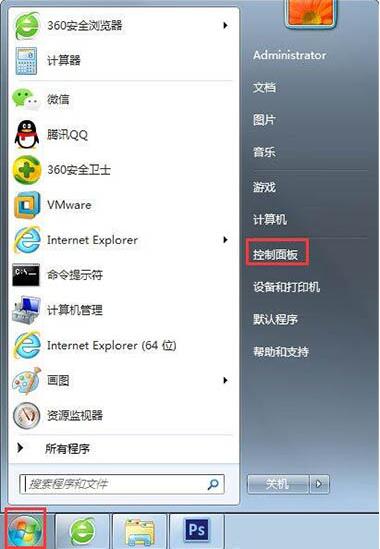
2、进入控制面板页面后将查看方式设置成大图标并拖动右侧滚动条,找到“区域和语言”选项并打开;如图所示:
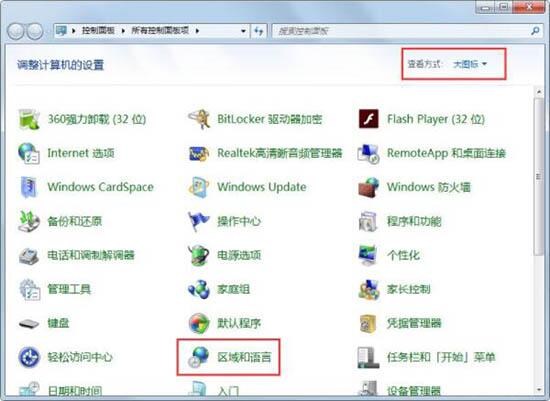
3、打开区域和语言对话框后点击中间位置的“键盘和语言”选项并打开“更改键盘”;如图所示:
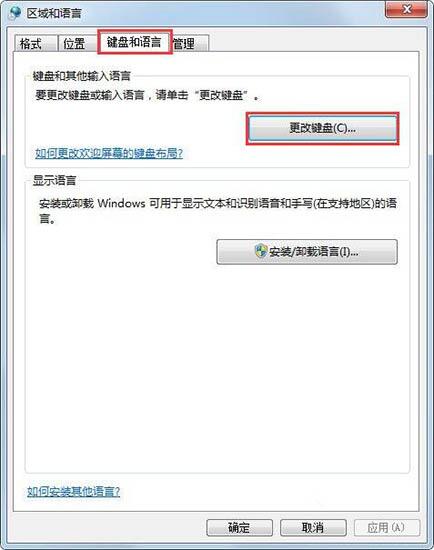
4、进入文本服务和输入语言对话框后可以看到目前所使用的输入法,下面我们来做切换设置,点击上方的“高级键设置”;如图所示:
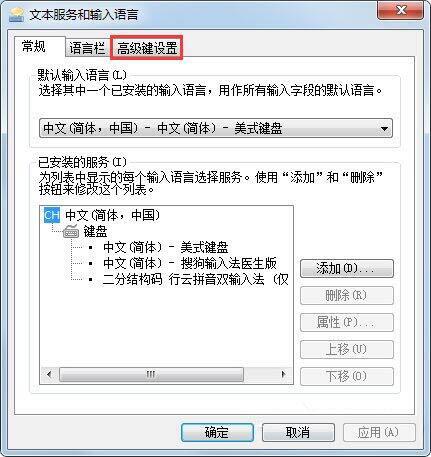
5、在高级键设置选项下点击下方的“更改按键顺序”,进入该页面在切换键盘布局选项下重新将Ctrl+Shift勾选即可!如图所示:
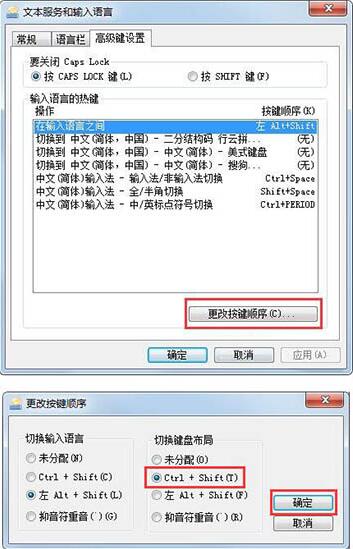
win7输入法无法切换的解决方法就为用户们详细介绍到这边了,如果用户们使用电脑的时候碰到了相同的情况,可以参考以上方法步骤进行操作哦,希望本篇教程能够帮到大家,更多精彩教程请关注新毛桃官方网站。
责任编辑:新毛桃:http://www.laomaotao.org